Macs zijn echt geweldige machines. Ze zijn in staat om te presteren als een beest terwijl ze er buitengewoon goed ontworpen uitzien. Dat is precies hoe Apple werkt: wees productief, zie er goed uit. We vinden het belangrijk dat Mac-gebruikers met deze apparaten steeds productiever worden. Een hogere productiviteit leidt immers tot meer winst en meer tijd om de vrijetijdsactiviteiten van uw keuze uit te oefenen. Daartoe hebben we een lijst samengesteld met 15 productiviteits-apps voor Mac die we graag gebruiken om ons op het werk te concentreren, en denken dat jij dat ook zult doen.
1. Spektakel
Als er een functie is die opvallend ontbreekt in de functieset van Apple in vergelijking met Windows, is het de mogelijkheid om vensters aan hoeken en randen vastklikken, meerdere vensters naast elkaar plaatsen of op elkaar stapelen. Apple heeft deze functie (of een subset van deze functie) wel geïntroduceerd in OS X Yosemite, maar deze werkt alleen als de apps zich in de modus Volledig scherm bevinden. Niet erg handig, en helemaal niet wat we gewend zijn van de techgigant die iedereen associeert met aandacht voor detail.
Maar zoals ze zeggen: "daar is een app voor!" - Het heet Spectacle.
Spectacle is een open source-applicatie die is ontwikkeld om deze kleine, maar vervelende ontbrekende functie op te lossen in het verder vrij goed doordachte besturingssysteem. Het biedt een volledig aanpasbare set toetscombinaties / snelkoppelingen die u kunt gebruiken om vensters in uw werkruimte op vrijwel elke gewenste manier te rangschikken. Het is ook gratis en na installatie slechts ongeveer 5 MB groot.
Download hier (gratis)
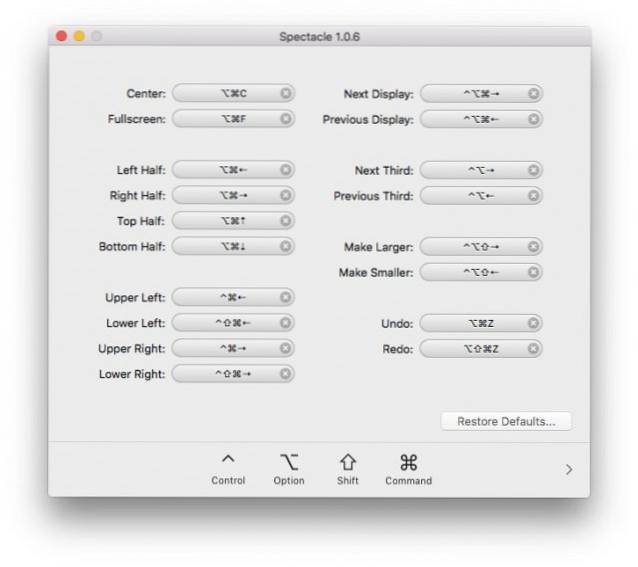
2. Ulysses
Het maakt niet uit wie je bent of wat je doet, het is absoluut onmogelijk dat je dingen niet op je Mac typt. Of je nu de volgende bestseller schrijft of gewoon aantekeningen maakt tijdens een lezing, een goede teksteditor zal nooit misstaan. Combineer dat met minimaal ontwerp dat blijft uit de weg, opmaak bewerken, en live voorvertoning, en je zult eindigen met Ulysses.
Ulysses is verreweg de beste teksteditor die ik heb gebruikt. Het heeft een schone gebruikersinterface die u niet afleidt tijdens het typen. Het ondersteunt de export van bestanden in meerdere formaten:
- Platte tekst
- HTML
- ePub
- DOCX
Oh, en had ik al gezegd? De export ziet er geweldig uit, ongeacht het formaat waarnaar u exporteert. Al uw opmaak wordt perfect weergegeven. 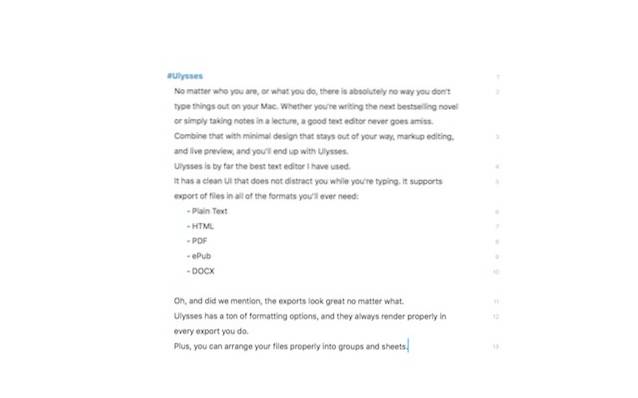
Ulysses heeft ook een ingebouwd voorbeeldvenster dat wordt bijgewerkt met de juiste weergave, naargelang en wanneer u typt. Het kan u in realtime laten zien hoe uw uiteindelijke export eruit zal zien in een van de ondersteunde indelingen.
Het is duidelijk dat niet iedereen de markup kent of zich er prettig bij voelt. Ulysses lost dat gemakkelijk op. Het enige dat u hoeft te doen, is op te drukken Command + 9 en een vervolgkeuzelijst met alle opmaak sleutelwoorden verschijnen.
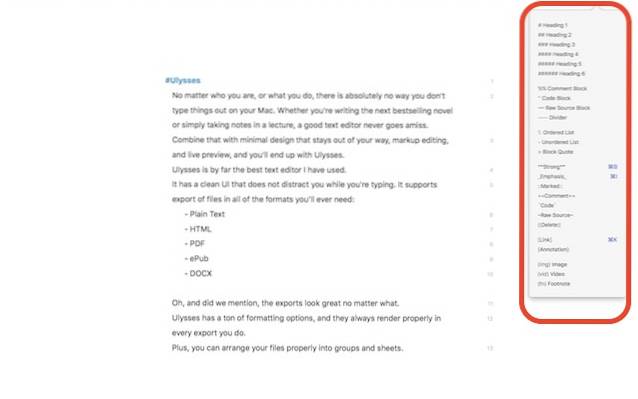
In het begin klinkt het misschien ontmoedigend, maar als je het eenmaal onder de knie hebt (en het is echt niet zo moeilijk), realiseer je je dat markup eigenlijk een veel snellere manier om tekst op te maken.
Download hier (gratis proef, $ 42)
3. Barman
Nee, deze app schenkt je drankjes niet voor je uit. Het zal je echter wel toestaan herschik de menubalk-items of verberg ze zelfs op je Mac.
Systeemmenubalkitems kunnen altijd worden verplaatst in OS X door Command ingedrukt te houden en vervolgens te klikken en de items te slepen. Bartender gaat echter nog een stap verder en stelt u in staat de menu-items van apps van derden ook te verplaatsen. Niet alleen dat, Bartender kan je de items volledig uit de menubalk laten verbergen als je dat wilt.
Download hier (gratis proef, $ 15,41)
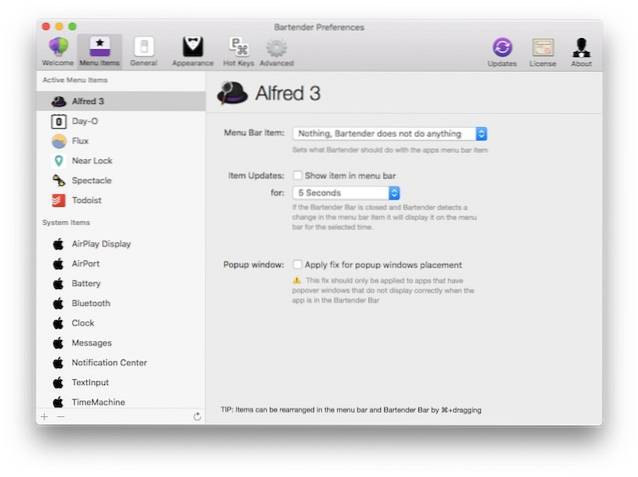
4. Nabij Lock
Wenst u niet dat uw Mac kon zichzelf automatisch vergrendelen als je wegliep van het scherm en zichzelf ontgrendelen als je terugkwam? Het is het soort naadloze functionaliteit dat klein lijkt, maar de productiviteit aanzienlijk kan verbeteren. Dit is precies het probleem dat Near Lock oplost.
Nabij Lock gebruikt een Mac-app en een bijbehorende iPhone-app. Met behulp van Bluetooth 4.0 LE communiceren de apps met elkaar en monitoren ze constant de afstand tussen je telefoon en je laptop. Wanneer deze afstand groter wordt dan een ingestelde drempel, vergrendelt uw Mac zichzelf automatisch. Kom terug binnen de drempel en je telefoon zal je vragen of je je laptop wilt ontgrendelen, en voila! Je bent in.
Near Lock heeft zowel een gratis optie als een betaalde optie. Ik ging met de gratis versie om het uit te proberen, en het werkt redelijk goed. Echter, de gratis app werkt niet op de achtergrond. Dit betekent dat de app open moet blijven op het scherm van je iPhone om te kunnen werken.
Download hier (gratis, $ 4)
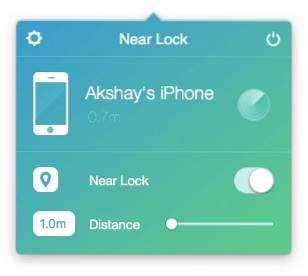
5. f.lux
Ik breng 's avonds laat veel tijd door met het bekijken van mijn laptopscherm, en ik weet zeker dat ik het niet alleen ben.
Ik ben er ook zeker van dat ik niet de enige ben die het niet leuk vindt hoe mijn scherm er 's nachts, in het donker, uitziet. Het is te blauw en eerlijk gezegd belast het de ogen veel. f.lux is naar mijn mening de beste app om dit probleem tegen te gaan. Het werkt door automatisch verminderen van de blauwheid van je scherm zodra de zon ondergaat. Het doet dit geleidelijk, in de loop van de tijd, zonder de aandacht op zichzelf te trekken.
Het wordt standaard geleverd met een behoorlijk behoorlijke configuratie, maar het is wel zo kan eindeloos worden aangepast aan uw persoonlijke behoeften.
Download hier (gratis)
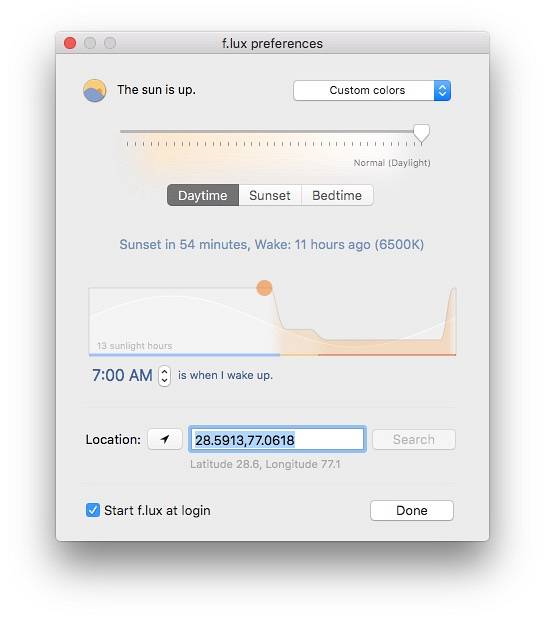
6. Kort menu
Short Menu is een app die automatisch een verkorte versie van URL's maakt, rechtstreeks in uw menubalk. Hiermee kunt u links met bekende voorvoegsels, zoals bit.ly, goo.gl en dergelijke, inkorten. Als je veel URL's met mensen deelt, komt deze app goed van pas.
Het enige dat u hoeft te doen, is een URL kopiëren die u wilt verkorten en u bent klaar. Klik op het Short Menu-item in de menubalk en het toont de laatst gekopieerde url samen met de verkorte versie, allemaal klaar voor gebruik.
Download hier (gratis proef, $ 2,99)
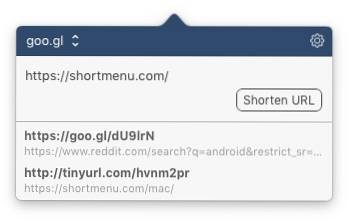
7. Apptiveren
Hoe vaak heb je gezeurd over het feit dat je naar het launchpad moest gaan, door de schermen moest swipen en de app moest selecteren die je wilde gebruiken? Zelfs met Spotlight moet u op Command + Space drukken en vervolgens ten minste een deel van de naam van de toepassing typen om deze te starten.
Met Apptivate kunt u toetscombinaties aan elke app toewijzen je hebt op je Mac. Kies de combinatie die bij u past, wijs deze toe aan de app die u wilt en dat is alles.
Dit is vooral handig voor apps die u heel vaak opent, omdat het kostbare tijd bespaart die anders zou zijn besteed aan het zoeken naar de app in het startvenster of het typen van de naam in Spotlight..
Download hier (gratis)
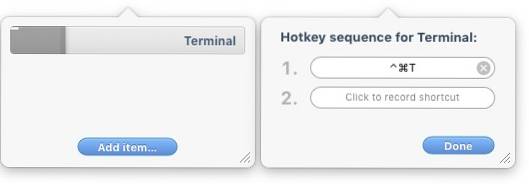
8. Fantastisch
Als je de Agenda-app op Mac hebt gebruikt, ben je het er waarschijnlijk mee eens dat het een fatsoenlijke applicatie is. Fantastical is in feite een superkrachtige Agenda-applicatie die stelt u in staat om evenementen te maken met behulp van zoekopdrachten in natuurlijke taal.
Dit betekent dat je "Lunch met team om 2 uur" zou kunnen typen en Fantastical zal automatisch het formulier uit je zin invullen. Het natuurlijke taalsysteem dat Fantastical gebruikt, is redelijk goed. Het kan begrijpen wanneer u "op" typt in de context van een plaats, of wanneer u het in de context van de tijd typt, en vul de afspraakdetails dienovereenkomstig in.
Download hier (gratis proef, $ 45)
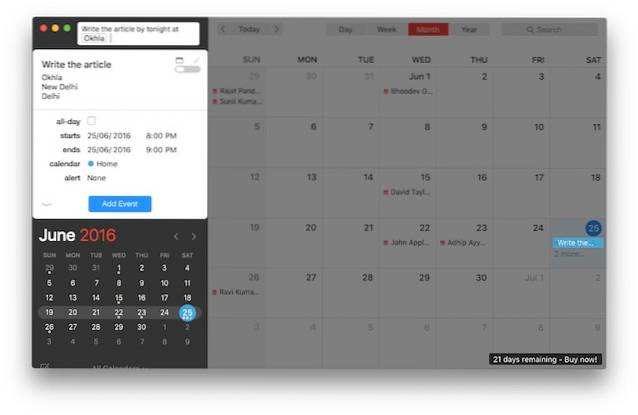
9. 1Paswoord
Laten we eerlijk zijn, we zijn allemaal wel eens wachtwoorden vergeten. Als je op mij lijkt, vergeet je de jouwe waarschijnlijk een keer per maand. Daar is tenslotte de optie "wachtwoord vergeten" voor. We kunnen niet elk wachtwoord onthouden dat we maken, en we kunnen de details van onze creditcards en betaalpassen niet onthouden.
1Password zal zorgen ervoor dat uw wachtwoordproblemen tot het verleden behoren. U kunt afzonderlijke groepen ("kluizen") maken voor verschillende items en u kunt wachtwoorden, kaartgegevens enz. Opslaan in de kluizen die u aanmaakt. Het maakt het invoeren van wachtwoorden op elke website die u invoert volledig overbodig. Open gewoon de website en 1Password toetst automatisch uw wachtwoord in en u bent aangemeld. 1Password is ook een betaalde app en kost u ofwel $ 5 per maand, of $ 64,99 een keer. Met de eenmalige optie ontvangt u echter geen upgrades. Het is alleen voor één persoon en alleen de desktopclient wordt verstrekt. Met de optie van $ 5 per maand krijgt u toegang tot gratis upgrades, mobiele en desktop-apps, webtoegang en delen. Dit alles voor 5 personen.
U kunt een proefversie van 1Password gebruiken om er een besluit over te nemen.
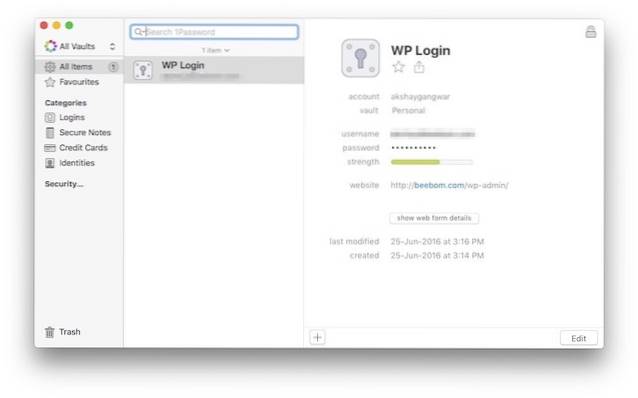
Download hier (gratis proefversie, betaalde abonnementen beginnen vanaf $ 5)
10. Alfred
Alfred is een sterk verbeterde versie van Spotlight met veel extra features. Zodra u het begint te gebruiken, vervangt het binnenkort Spotlight als uw go-to-app om bestanden op uw Mac op te zoeken, op internet te zoeken of zelfs definities op te zoeken. Alfred heeft zowel een gratis als een betaalde versie met verschillende functiesets.
Afgezien van het zoeken naar bestanden en apps op je Mac, kan Alfred je helpen nog veel meer te bereiken. Met Alfred kan dat systeemopdrachten geven rechtstreeks naar Alfred. Je kunt dingen zeggen als 'Prullenbak legen', 'afsluiten' en 'slapen' en een heleboel andere commando's. Hoewel Spotlight woorden voor je kan definiëren, gaat Alfred nog een stap verder en kun je hem zelfs vragen het woord voor je te spellen.

Download hier (gratis, betaalde licenties beginnen bij $ 22,53)
11. OmniFocus
Simpel gezegd, OmniFocus is een supercharged taakbeheer en takenlijst-app. Het gaat veel verder dan wat een takenlijst-app doet en het doet het op een geweldige manier. Met OmniFocus kunt u taken in groepen verdelen, prioriteiten en deadlines aan taken toewijzen. Hiermee kunt u de taken sorteren op context, op vlaggen of gewoon op de groepen die eraan zijn toegewezen.
OmniFocus volgt het beroemde Dingen gedaan krijgen filosofie.
Op het eerste gezicht kunnen de verschillende opties en categorieën in OmniFocus overweldigend zijn, maar de app wordt geleverd met een complete ingebouwde hulpgids om u op weg te helpen.
OmniFocus is ook een betaalde app, maar het biedt een proefversie van 14 dagen om het te gebruiken en te beslissen of het het geld waard is.
Download hier (gratis, betaalde licenties beginnen bij $ 39,99)
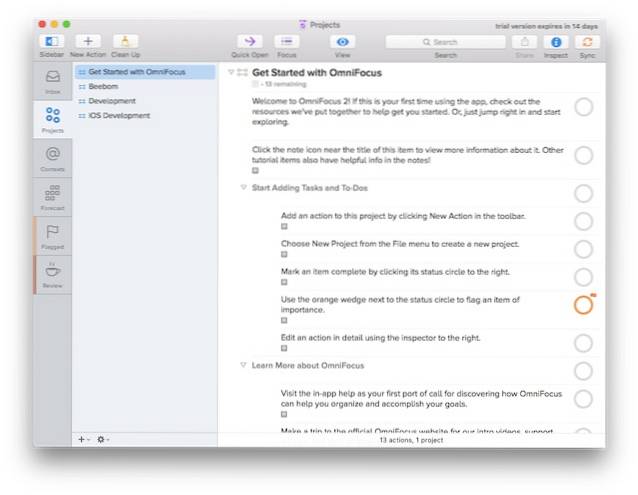
12. Zak
Het is niet ongebruikelijk dat we op internet browsen en een link tegenkomen die er interessant uitziet, maar die we niet meteen willen zien of lezen. Dit is precies de use case voor Pocket.
Pocket stelt je in staat sla links, artikelen, video's opbijna alles, om later te bekijken.
Dus de volgende keer dat u op kantoor aan het surfen bent op internet en wat onderzoek doet en u komt iets interessants tegen, u hoeft het niet sluw te openen in een browservenster om het te lezen. U kunt het gewoon in Pocket opslaan en het op uw gemak bekijken zonder tijd te verspillen die aan productief had moeten worden besteed.
Download hier (gratis)
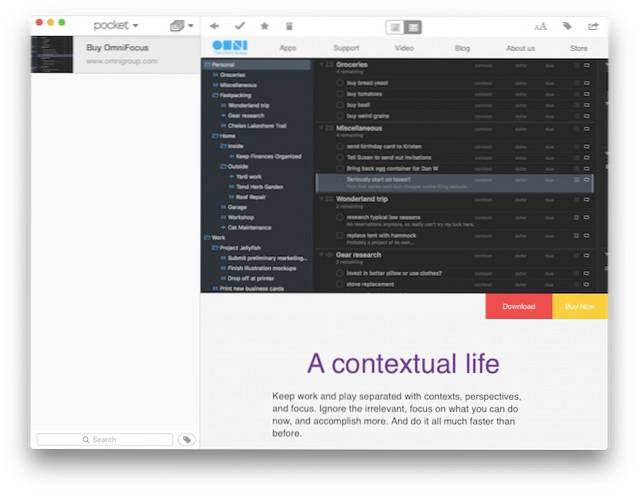
13. Toggl
Wat je ook doet, het bijhouden van de tijd is belangrijk. Of het nu gaat om dagelijkse taken, zoals de tijd die u besteedt aan het lezen van uw favoriete boek, het eten van voedsel of de tijd die u besteedt aan elk van uw professionele projecten op het werk, tijdregistratie is essentieel om de productiviteit te verhogen en u te helpen uw doelen te bereiken. Elke dag.
Er zijn veel applicaties die u kunnen helpen de tijd bij te houden, maar Toggl is naar onze mening verreweg de eenvoudigste. Het doet precies wat u nodig heeft van een tijdregistratieprogramma en zit niet in de weg terwijl u het doet. Toggl heeft een app voor je mobiel, jouw bureaublad (Mac, Windows en Linux!) En ondersteunt ook smartwatches.
Het maakt niet uit tot welk apparaat je toegang hebt wanneer je aan een project begint te werken, Toggl kan je laten bijhouden hoeveel tijd je eraan besteedt.
U kunt Toggl met hele teams gebruiken, waardoor het voor werkgevers gemakkelijker wordt om factureerbare uren voor hele teams op één plek te beheren.
Toggl heeft vier verschillende plannen beschikbaar. Het goede nieuws is dat er een gratis abonnement is voor teams van maximaal 5 personen.
Download hier (gratis, betaalde abonnementen beginnen bij $ 9)
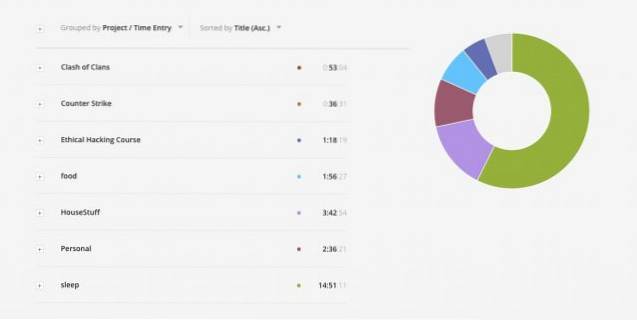
14. Helium
Als je op mij lijkt, heb je waarschijnlijk de wens gevoeld om een YouTube-video te bekijken of een artikel te lezen terwijl je aan bepaalde dingen werkt. U zou een ontwikkelaar kunnen zijn die documentatie moet lezen terwijl ze coderen, of misschien verwijst u naar een artikel voor werk. Het is saai en nogal tijdrovend om constant te schakelen tussen applicaties of tabbladen, en het is niet eens een haalbare optie als je video's wilt bekijken terwijl je aan het werk bent.
Dankzij Helium hoeft u hiervoor niet te investeren in een tweede monitor.
Helium is een zwevende browser die u overal op uw scherm kunt plaatsen. Jij kan stel het in om doorschijnend te zijn, met verschillende hoeveelheden ondoorzichtigheid zodat het u niet in de weg zit terwijl u werkt. Hoewel Helium doorschijnend is, reageert het niet op klikken, dus u kunt uw muis vrijelijk gebruiken om op het hele scherm te werken. Alleen maar "Command + Tab" in Helium als u het moet sluiten of een andere URL moet laden.
Helium is volledig open source.
Download hier (gratis)
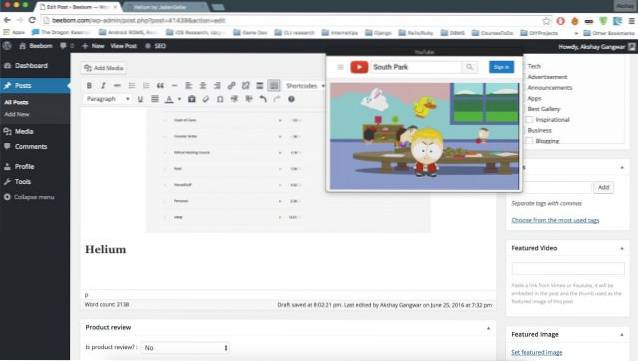
15. Hazel
Ik download veel dingen op mijn Mac en de kans is groot dat jij dat ook doet. Veel dingen die ik download zijn ritssluitingen en andere extraheerbare bestanden, en het heeft de neiging om mijn map "Downloads" een beetje (of veel, om eerlijk te zijn) vol te proppen.
Terwijl we regelmatig een time-out kunnen nemen wat huishoudelijk werk verrichten taken op onze Macs, waarom niet automatiseren het? Immers, net zoals Murphy's Law stelt dat "Wat kan gebeuren, zal gebeuren", zeggen de technisch onderlegde mensen bij Beebom: "Wat kan worden geautomatiseerd, zal worden geautomatiseerd." Het is een goede uitdrukking en het is absoluut een productiviteitsverhoger.
Laten we met dat in gedachten eens naar Hazel kijken.
Hazel is een automatiseringsapp dat helpt u uw mappen schoon en gesorteerd te houden. Het is volledig flexibel en heeft alleen invloed op de mappen die u expliciet aangeeft, met de regels die u definieert. Het concept is goed, en de implementatie is geweldig. Het kan even duren voordat u gewend bent aan de manier waarop regels moeten worden gerangschikt, maar Hazel laat u voorbeeldregelsets downloaden om te leren hoe u aan de slag kunt..
Download hier (gratis proef, $ 32)
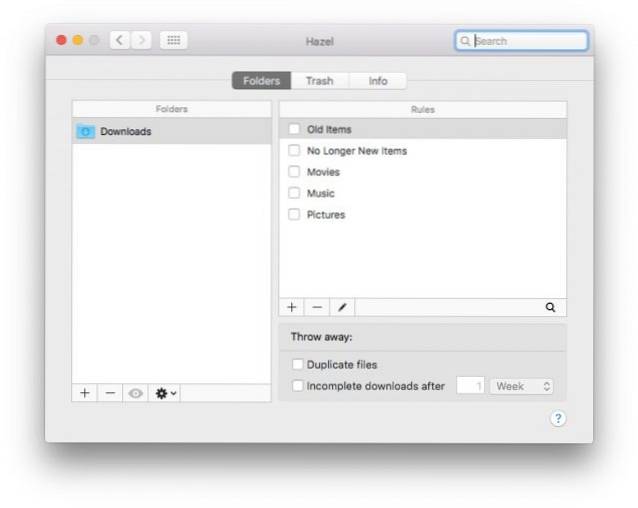
ZIE OOK: Hoe u vermoeide ogen kunt voorkomen door 's nachts met gadgets te werken
Verhoog uw productiviteit op Mac met deze apps
Deze 15 apps zijn naar onze mening de beste apps om je productiviteit op de Mac een boost te geven.
Ga nu, probeer ze uit, kijk hoe ze je kunnen helpen en laat ons weten wat je ervaringen zijn in de comments hieronder.
 Gadgetshowto
Gadgetshowto



